Dans la série des tests d’ordinateurs portables, continuons avec l’Alienware X15 R1. Un ordinateur portable gamer au format 15 pouces, mais qui en a sous le capot. Effectivement, on retrouve un processeur Intel Core de onzième génération, une carte graphique RTX 3080 et 32 Go de mémoire DDR4. Nous avons également un écran de 15,6″ de diagonale et un SSD d’une capacité de 1 To.
Test du laptop Alienware X15 R1, sommaire
- Introduction, aspect visuel et caractéristiques
- Logiciels
- Benchmarks applications
- Assassin’s Creed Odissey et Valhalla
- Battlefield V et Call of Duty: Black Ops Cold War
- Far Cry 6 et STAR WARS Jedi : Fallen Order
- Tom Clancy’s The Division 2 et Resident Evil Village
- Grand Theft Auto V et Red Dead Redemption 2
- F1 2021 et Shadow of the Tomb Raider
- Watch Dogs Legion et Cyberpunk 2077
- Tests écran à la sonde
- Relevés de températures, consommation et décibels
- Conclusion
- Galerie photo
C’est donc le premier test d’ordinateur portable de l’année que nous publions ici avec l’Alienware X15 R1. Encore une fois, avec Alienware, nous sommes sur un ordinateur relativement haut de gamme. Effectivement, dans les entrailles de la bête se trouvent un processeur Intel Core i7-11800H (8 cœurs et 16 threads à une fréquence de 2,3 GHz de base et 4,6 GHz avec Thermal Velocity Boost), une puissante carte graphique NVIDIA GeForce RTX 3080 équipée de 8 Go de GDDR6 et 32 Go de mémoire DDR4 cadencée à 3200 MHz.
Pour le stockage, Dell a installé un SSD Micron 2300 de 512 Go. L’affichage se fait via un écran de 15,6 pouces avec une définition QHD (2560 x 1440 pixels) et un taux de rafraîchissement de 240 Hz. Le système d’exploitation fourni avec la machine est Windows 11. L’Alienware X15 R1 mesure 359,7 mm de largeur, 277,25 mm de profondeur et 15,9 mm de hauteur pour un poids de 2,36 kg.

De prime abord, les caractéristiques ont de quoi faire rêver. Mais comment va s’en sortir cet ordinateur dans les nombreux tests que nous allons lui faire passer ? C’est avec 28 logiciels de benchmarks et 14 jeux que nous allons tester ce laptop dernier cri. Nous testerons également la qualité de la dalle et effectuerons un étalonnage via notre sonde (le profil ICC sera téléchargeable dans la partie « Test écran à la sonde » un peu plus loin dans le test). Nous allons également relever sa consommation lors des jeux et sur certains logiciels. Nous nous intéresserons aussi aux températures du CPU et du GPU, mais également à son niveau de nuisance sonore. Enfin, nous allons également l’ouvrir pour découvrir comment Dell a intégré les composants afin d’en tirer le meilleur. Ainsi, vous saurez tout de cet ordinateur !
Commençons par aborder le prix de cet ordinateur portable Alienware X15 R1. Il est proposé à un tarif de 3 347,98 € sur le site de Dell. Un tarif qui peut paraitre relativement élevé, mais qui peut se justifier au vu des composants et des nombreux services que propose la marque. Cependant, nous allons vérifier tout au long de ce test si le prix demandé par le constructeur pour cet ordinateur est correctement placé face à la concurrence en prenant en compte les performances.
Sans plus attendre, commençons par découvrir le packaging avant de nous attaquer à l’ordinateur en lui-même.
Packaging
L’Alienware X15 R1 est livré dans une boite relativement classique. Elle est de couleur noire sans aucune mention faisant référence à la marque du produit. La seule chose permettant d’identifier ce qui se trouve à l’intérieur est une étiquette sur un des côtés identifiant l’expéditeur, à savoir DELL. À l’intérieur se trouve donc une boîte contenant l’ordinateur et en dessous un compartiment où se trouve le bloc d’alimentation. Au premier abord, on a été assez surpris de ce choix et pas franchement emballé. C’est une fois le carton ouvert, que la magie opère.
À l’intérieur, une boite blanche avec au centre un cartouche noir avec le logo de la marque, à savoir la fameuse tête d’Alien. On peut vraiment parler d’un écrin puisque le système d’ouverture ressemble à s’y méprendre à une boite à bijoux. Effectivement, pour l’ouvrir il faut déployer les deux parties de la boîte pour enfin découvrir le précieux. Mais avant de parler de l’ordinateur, décrivons à quoi ressemble son écrin. L’ensemble est de couleur blanche et reprend le packaging que nous connaissons de la marque. En filigrane, on retrouve un schéma éclaté représentant les entrailles de l’ordinateur. Sur un des côtés, on retrouve le nom ALIENWARE écrit en lettres argentées sur fond noir. Le packaging est vraiment classe et agréable à regarder et même à toucher.
Passons désormais à l’ouverture de la boîte. Il suffit donc d’écarter les deux moitiés pour découvrir l’ordinateur. Il est disposé au centre de la boîte. Pas grand-chose à dire de plus pour cette partie. Sous l’ordinateur se trouve cependant une pochette de couleur noire dans laquelle on retrouve un guide de démarrage rapide ainsi que des informations sur la garantie.
Aspect visuel : Alienware X15 R1
Passons désormais à la découverte de ce précieux laptop. L’Alienware est disponible dans le coloris : blanc (Lunar Light). L’intérieur de l’ordinateur est cependant de couleur noire. Sur le capot se trouve le logo de la marque qui n’est autre qu’une tête d’alien. Celle-ci est rétroéclairée et pilotable par le logiciel Alienware Command Center. En bas à droite du capot se trouve l’inscription « 15 » toujours pour rappeler la série à laquelle appartient ce laptop.
Maintenant que nous avons découvert la robe de notre alien, passons à ses entrailles. À l’ouverture du capot, on retrouve le design habituel de la marque. Pas de dépaysement et quelque part, c’est agréable. Le clavier possède 86 touches de couleur noir mat. Les touches sont de bonne taille et idéalement placées. La rédaction est particulièrement facile sur ce clavier. Cependant, on peut regretter de ne pas avoir de pavé numérique. Mais cela n’est pas forcément un point négatif, d’autant que nous sommes sur un PC gamer. Effectivement, un pavé numérique prendrait bien trop de place et empiéterait sur le clavier. Le bouton d’alimentation n’est nul autre qu’une tête d’alien situé en haut à droite du clavier. C’est au-dessus du clavier que se trouve une grille d’aération en forme de nid d’abeille. C’est ici que l’air frais extérieur pénètre les entrailles de la bête pour le refroidir. Le touchpad est en dessous du clavier. La texture est très agréable et douce au toucher. On regrette peut-être de ne pas avoir de touches physiques pour imiter le clic gauche et droit d’une souris classique. Cela dit, toute la partie clavier est très agréable à l’utilisation. Point aussi sympathique, il est rétroéclairé et s’allume lorsqu’on le touche. Pendant toute la période de notre test et de la rédaction de celui-ci, nous n’avons rencontré aucune difficulté ni aucun souci.
Passons maintenant à l’écran. Pour le design, rien de très particulier. Nous passerons plus de temps sur les caractéristiques de la dalle dans la page dédiée du test. Cependant, on peut dire que cet écran est entouré d’un cadre de couleur noire. Sur la partie du dessous, prend place le nom de la marque en lettres argentées. Sur le haut du cadre, se trouve la webcam.
Nous pouvons maintenant examiner les bords droit, arrière et gauche de cet Alienware. La partie gauche se compose comme ceci :
- Un port pour l’alimentation
- Une grille d’aération
La partie arrière est composée comme suit :
- Un port HDMI 2.1
- Un port USB-C Gen 2 avec Power Delivery (5V/3A)
- Un port micro SD
- Un port Thunderlbolt 4 Type-C/USB 3.2 Gen 2 avec Power Delivery (5V/3A)
- Un port USB-A 3.2 Gen 1 avec PowerShare
- Deux grilles d’aération
Sur la face droite de l’ordinateur, nous découvrons :
- Une prise jack
- Une grille d’aération
Passons désormais au-dessous de cet ordinateur. On retrouve deux patins en plastique permettant d’éviter à l’ordinateur de glisser et de bouger pendant son utilisation. Cela permet aussi de faire circuler l’air frais qui va être aspiré par le dessous, soit une aspiration qui se fait via les évents en forme d’abeille situés à l’endroit où l’ordinateur est le plus surélevé.
Attaquons-nous maintenant aux entrailles de notre Alienware X15 R1. Mais avant de le disséquer, il faut préparer la zone et s’assurer d’avoir tous les outils nécessaires à proximité. Effectivement, démonter un ordinateur portable n’est jamais une opération anodine. Nous ne pouvons que vous suggérer de faire appel à un professionnel si vous ne vous en sentez pas capables. Si au contraire vous souhaitez réaliser l’opération, prévoyez de la place, du temps, de l’outillage et surtout un espace dans lequel aucun enfant, chat ou tout autre être vivant pourrait venir mettre le bazar dans la visserie.
Astuce : pour être sûr de remonter les vis à leur emplacement d’origine, nous faisons un schéma simplifié du dessous de l’ordinateur sur une feuille. Ensuite, chaque vis est positionnée sur la feuille à l’emplacement correspondant et nous sécurisons le tout avec un petit morceau de scotch.
Pour démonter le capot du dessous, il suffit de se munir d’un tournevis de précision avec un embout cruciforme. Il y a en tout huit vis à dévisser. Une fois les vis dévissées, il suffit de soulever le capot. Une opération assez simple, mais à réaliser doucement afin d’être sûr de ne pas déformer le capot.
Comme toujours chez Alienware, les finitions sont irréprochables. Au centre, on retrouve la carte mère de couleur bleue. Le logo de la marque trône fièrement dessus. Au-dessus de la tête d’alien se trouve l’emplacement du processeur ainsi que du processeur graphique. Pour refroidir tout ce joli monde, il y a quatre ventilateurs. On retrouve les deux emplacements pour les SSD dont un occupé par le SSD Micron que nous testerons un peu plus tard dans le test. À côté, se trouve la carte réseau Killer 1675x. Enfin, on retrouve la batterie qui prend quasiment toute la largeur du laptop. Il reste juste assez de place pour les deux haut-parleurs. Encore une fois, l’intégration des composants est vraiment parfaite. Rien ne dépasse, aucun fil ne risque d’être abimé lors de l’ouverture de l’ordinateur. Ce qui n’est malheureusement pas forcément le cas chez toutes les marques. Bien évidemment, le montage d’un SSD supplémentaire est un vrai jeu d’enfant. Il suffit de le positionner dans son emplacement et de le verrouiller avec la vis prévue pour. Nous n’avons cependant pas un accès direct à la RAM.
Nous avons une batterie lithium-ion de 87 Whr et pour assurer l’alimentation de la bête, un bloc d’alimentation de 240 watts. Le chargeur est de taille relativement modeste. Ce qui est très pratique, car cela permet de le transporter assez facilement.
Alienware X15 R1 : caractéristiques techniques
| Nom commercial | Alienware X15 R1 |
| Système d’exploitation | Windows 11 Home |
| CPU | Intel Core i7-11800H |
| Stockage | 1 x SSD M.2 (Type 2280) 512 Go |
| Mémoire | 32 Go DDR4 3200 MHz |
| Carte graphique |
NVIDIA® GeForce RTX™ 3080 avec 8 Go de mémoire GDDR6
|
| Batterie | 87 Whr (6 cellules) |
| Ecran | 15,6″ QHD (2560 x 1440p) Taux de rafraîchissement de 240 Hz |
| Audio | 2 haut-parleurs |
| I/O | 1 x USB-A 3.2 Gen1 avec PowerShare 1 x HDMI 2.1 1 x USB-C Thunderbold 4 1 x port micro SD 1 x USB-C 3.2 Gen 2 |
| Webcam | 720p |
| Communication | Wi-Fi Killer Wi-Fi 6 1675 1 dongle Type-C > RJ45 |
| Bluetooth | 5.2 |
| Ports Audio | 1 x sortie casque / microphone |
| Alimentation | 1 x 240 watts |
| Dimensions | 359,7 x 277,25 x 15,9 |
| Poids | 2,36 kg |
Passons maintenant à la partie logiciel.
Lire la suite
- Introduction, aspect visuel et caractéristiques
- Logiciels
- Benchmarks applications
- Assassin’s Creed Odissey et Valhalla
- Battlefield V et Call of Duty: Black Ops Cold War
- Far Cry 6 et STAR WARS Jedi : Fallen Order
- Tom Clancy’s The Division 2 et Resident Evil Village
- Grand Theft Auto V et Red Dead Redemption 2
- F1 2021 et Shadow of the Tomb Raider
- Watch Dogs Legion et Cyberpunk 2077
- Tests écran à la sonde
- Relevés de températures, consommation et décibels
- Conclusion
- Galerie photo



















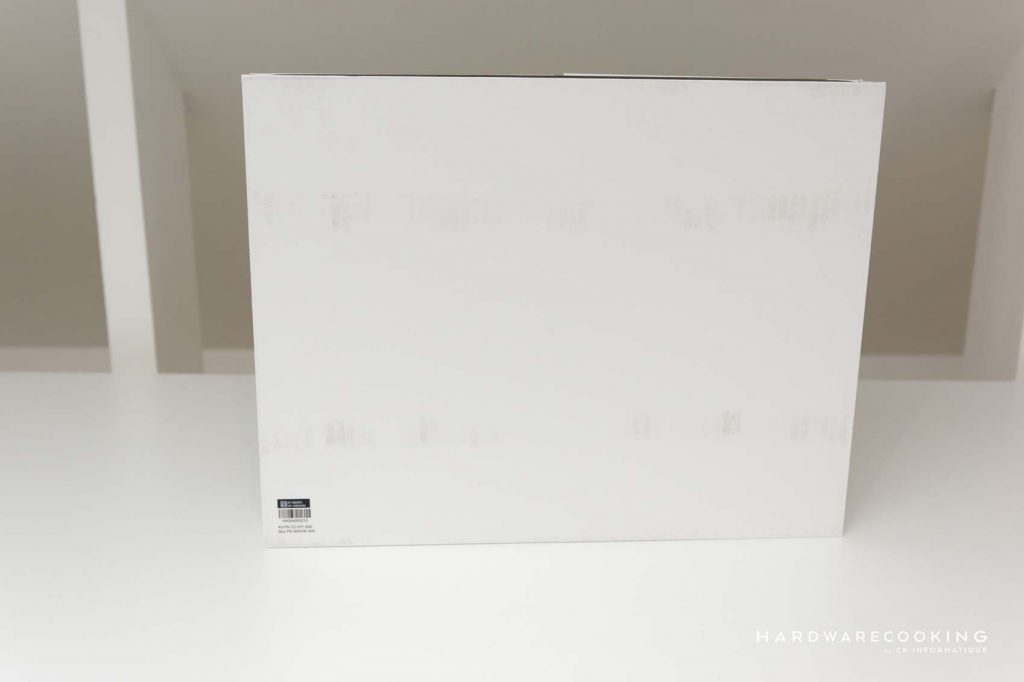
































Bonjour, j’aimerai savoir si le logiciel info assist peut me servir pour savoir si jamais il ya une erreur ou un malfonctionnement du matériel de la machine ou même si quelque chose qui manque ou falsifié dans ma machine ? Par exemple en cas d’acheter un pc que le vendeur dit l’avoir utilisé pour une très courte durée, et que je veux m’assurer qu’il na aucun mal dans l’ordinateur. Ou bien est ce qu’il ya une fonctionnalité où je peux facilement savoir tout ça sans l’intervention d’un professionnel